-
El efecto Vuelta de páginas en Photoshop
-
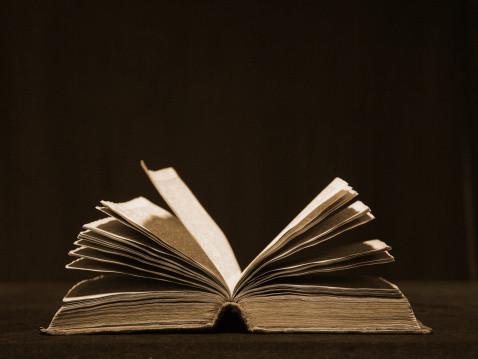
El programa de imagen digital Adobe Photoshop ofrece más de un enfoque para crear el efecto de un cambio de página. Algunos enfoques se basan en herramientas manuales de Photoshop, como "pincel". Estos enfoques requiere un alto grado de habilidad artística para producir un efecto realista. Otros enfoques se basan en herramientas de procesamiento digital de Photoshop, y dar lugar rápidamente a efectos de gran realismo. Uno de estos enfoques implica el comando "Warp", que simula una superficie tangible 3-D, como papel de periódico.ingredientes
Los ingredientes para producir el efecto de vuelta de página dependen del planteamiento que adopte para crearlo. Para los métodos manuales de crear el efecto de vuelta de página, necesita herramientas de pintura de Photoshop, incluyendo la paleta de colores, el pincel y la goma de borrar. También necesita tiempo, porque este enfoque requiere el juicio artístico de un ser humano. Si utiliza herramientas de procesamiento de imágenes de Photoshop como "deformación" o un filtro, necesita herramientas de selección de Photoshop para definir el área que "deformación" funcionará en. Estas herramientas incluyen "Lasso" para la selección de regiones irregulares, y "Marco Rectangular" para las regiones con ángulos rectos.
La elección de la Zona para rizar
El primero que se necesita para crear el efecto de vuelta de página con el comando "deformación" es una imagen para crearla en. Puede cargar una imagen en Photoshop haciendo clic en el comando "Abrir" del menú "Archivo", a continuación, vaya a una carpeta que tiene una foto u otra imagen. Haciendo doble clic en un archivo de imagen lo carga en Photoshop. Selección de la región de imagen que desea aplicar el efecto es el siguiente paso. Puede completar haciendo clic en el icono de rectángulo en la barra de herramientas en la parte izquierda del lienzo, a continuación, arrastra una región de selección alrededor de la parte de la imagen que se mostrará el efecto.
Comando Warp
El comando "deformación" convierte a la región que ha seleccionado para el efecto de giro en una cuadrícula que puede esculpir. Puede ejecutar este comando haciendo clic en el menú "Editar", haga clic en el "Transform" sub-menú, y luego haciendo clic en el comando "deformación" del submenú. Una vez que haya aplicado la red, a dar forma a crear el efecto de vuelta de página. Esto implica en primer lugar hacer clic en un punto de la cuadrícula en el borde exterior de la imagen, a continuación, arrastrando hacia el lado opuesto de la imagen. A medida que arrastra el punto de malla, puntos de cuadrícula cercanos seguirán el cursor del ratón, creando el efecto de una superficie flexible, en tres dimensiones.
Sombreado
El efecto de vuelta de página no será realista hasta que le dan sombra. Iniciar el proceso de sombreado seleccionando el área que aplica el comando "deformación" a. Puede crear que la selección haciendo clic en la herramienta "Lazo", a continuación, arrastra una región de selección alrededor del enrollamiento de la página. Para llenar esta región con el color, puede utilizar la herramienta de "relleno degradado", que es el rectángulo en la barra de herramientas que está llena de un gradiente cambiando de blanco a gris oscuro. Para utilizar esta herramienta, haga clic en el lado de la región de selección hacia el exterior de la imagen que aplica el efecto de vuelta de página para, a continuación, arrastre el ratón hacia el lado opuesto de la región de selección. Photoshop llenará la región de selección con un gradiente que hace que el enrollamiento de la página aparecen sombreados y por lo tanto más tridimensional.
